WINDOWS上JDK安装与环境变量设置
Posted 千钧哥
tags:
篇首语:本文由小常识网(cha138.com)小编为大家整理,主要介绍了WINDOWS上JDK安装与环境变量设置相关的知识,希望对你有一定的参考价值。
一、JDK安装
jdk版本:jdk1.8.0_144 下载链接:https://pan.baidu.com/s/1eS2bFhg 密码:e3q1
下载JDK后点击安装,可以根据需要修改JDK的安装目录,如下:
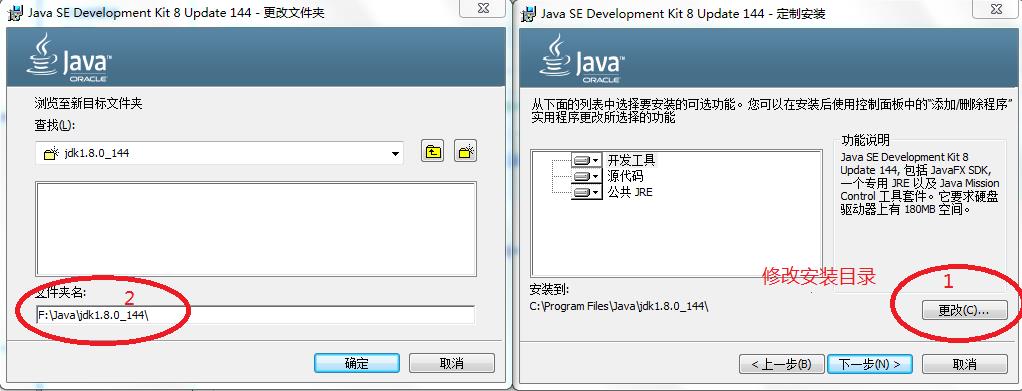
比如我把安装目录改成:F:\\Java\\jdk1.8.0_144
点击确定,下一步完成安装。
注意:安装过程中会出现两次安装提示,第一次是安装 jdk ,第二次是安装 jre。建议将它们安装再同一个Java文件夹下。
完成安装后目录截图:

二、环境变量配置
在运行中打开cmd,输入命令 java -version出现下图说明还没有进行环境变量的配置
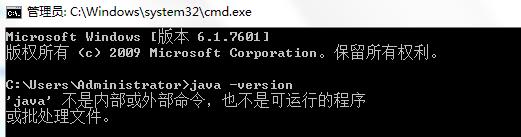
环境变量配置位置:计算机→属性→高级系统设置→高级→环境变量
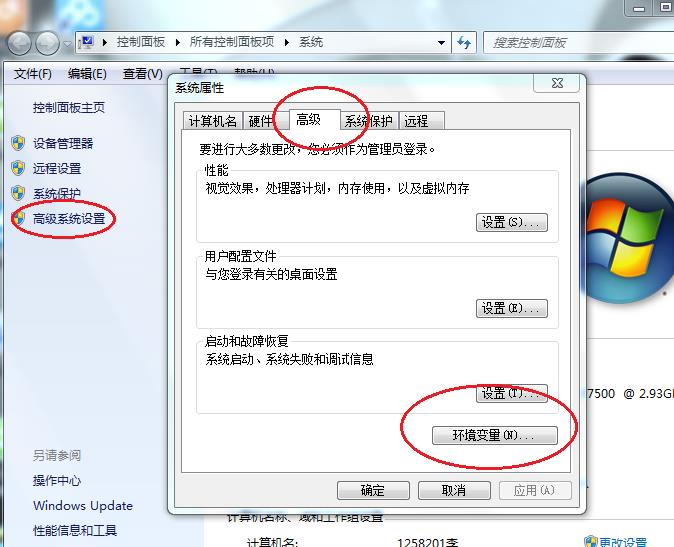

1、新建环境变量 JAVA_HOME
变量名: JAVA_HOME
变量值: F:\\Java\\jdk1.8.0_144 (jdk的安装目录)

2、修改变量 Path
在变量值中增加 : %JAVA_HOME%\\bin;%JAVA_HOME%\\jre\\bin;
注意原来Path的变量值末尾有没有;号,如果没有,先输入;号再输入上面的代码。

3、x新建环境变量 CLASSPATH
变量名: CLASSPATH
变量值: .;%JAVA_HOME%\\lib;%JAVA_HOME%\\lib\\tools.jar
注意最前面有一点
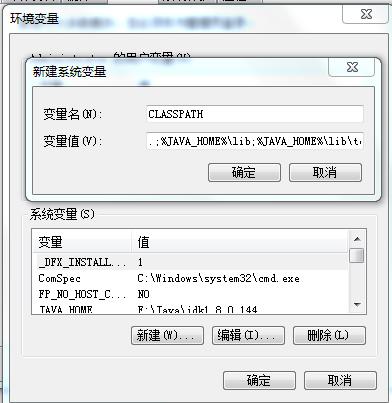
再次打开cmd,输入命令 java -version
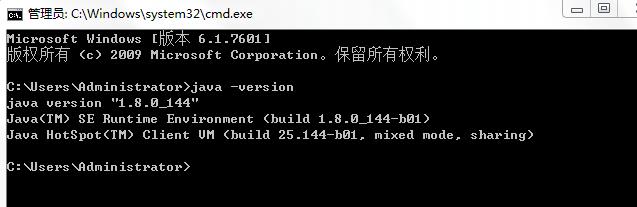
配置完成
以上是关于WINDOWS上JDK安装与环境变量设置的主要内容,如果未能解决你的问题,请参考以下文章